 Excel’de dilerseniz tarih biçimini değiştirebilmeniz mümkündür. Bu içeriğimizde, Excel tarih biçimi değiştirme nasıl yapılır? Tarih görünümü değiştirme nasıl yapılır? sizlere aktarıyor olacağız. Excel’de iken, hücre içerisine bir tarih verisi girdiğinizde, örneğin 3/3 yazdığınızda, Excel bunu otomatik olarak tarih bilgisi olarak algılar ve biçimlendirerek, 3 Mart olarak değiştirebilir. Tarih biçimini değiştirirseniz, tercihleriniz doğrultusunda Excel’in varsayılan tarih biçimi değişecektir.
Excel’de dilerseniz tarih biçimini değiştirebilmeniz mümkündür. Bu içeriğimizde, Excel tarih biçimi değiştirme nasıl yapılır? Tarih görünümü değiştirme nasıl yapılır? sizlere aktarıyor olacağız. Excel’de iken, hücre içerisine bir tarih verisi girdiğinizde, örneğin 3/3 yazdığınızda, Excel bunu otomatik olarak tarih bilgisi olarak algılar ve biçimlendirerek, 3 Mart olarak değiştirebilir. Tarih biçimini değiştirirseniz, tercihleriniz doğrultusunda Excel’in varsayılan tarih biçimi değişecektir.
AYRICA: Excel Hazır Şablon Kullanma Nasıl Yapılır?
Excel Tarih Biçimi Değiştirme Nasıl Yapılır?
- Öncelikle, biçimlendirmek istediğiniz hücreleri seçin.
AYRICA: Excel Sayfa İsimlerine Renk Verme - Sayfa Sekmelerini Renklendirme Nasıl Yapılır?
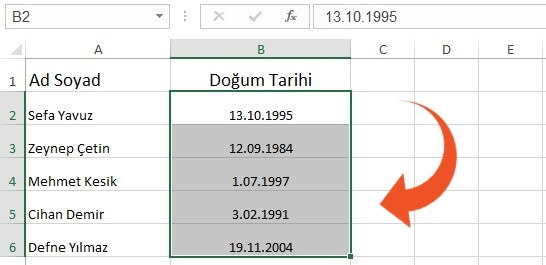
AYRICA: Excel Sayfa Silme Nasıl Yapılır?
- Hücreler seçili iken, sağ tık yapın ve açılan listeden, “Hücreleri Biçimlendir” seçeneğini tercih edin.
- Daha kısa yoldan ulaşabilmek için, dilerseniz CTRL + 1 tuş kombinasyonunu deneyin.
AYRICA: Excel Satır Sütun Silme Nasıl Yapılır?
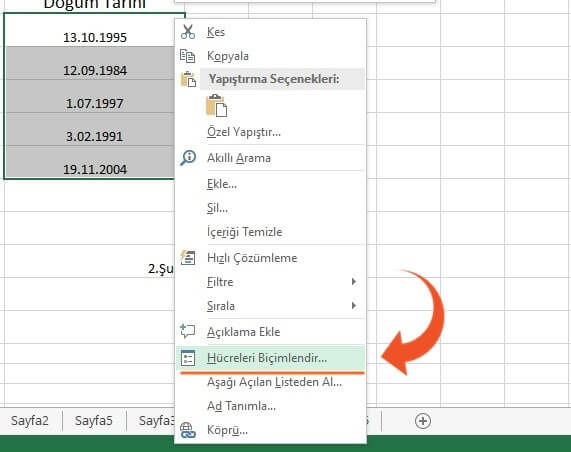
AYRICA: Excel Satır Sütun Ekleme Nasıl Yapılır?
- Hücreleri Biçimlendir > Sayı > Kategori menüsünden, “Tarih” yazan kısmı bulun ve hemen yanında “Tür” yazan ilgili bölümden, dilediğiniz bir tarih biçimi seçin.
- Ardından, “Tamam” onay kutusu ile işlemleri tamamlayın.
AYRICA: Excel Hızlı Erişim Araç Çubuğu Konumu Değiştirme Nasıl Yapılır?
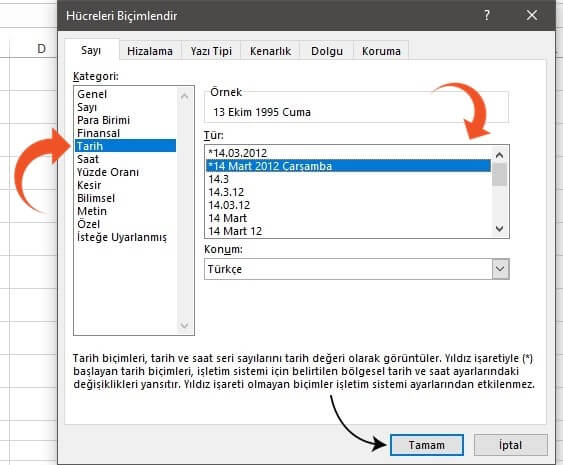
AYRICA: Excel Sayıların Yüzdesi Nasıl Alınır? Excel Sayı Yüzdesi Hesaplama
- Son olarak baktığınızda, hücre içerisindeki tarih bilgilerinin, tercihleriniz doğrultusunda yeniden biçimlendirilmiş olduğunu görebilirsiniz, hepsi bu kadar.
AYRICA: Excel Hücre içi Metin Hizalama Nasıl Yapılır?
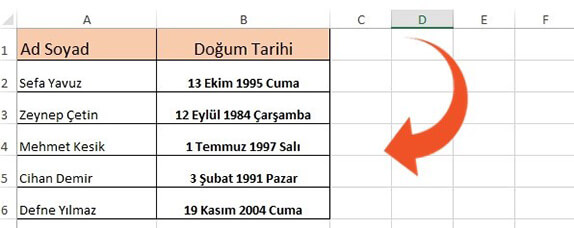
AYRICA: Excel Hücre Metinlerini Altı Çizgili Yazma Nasıl Yapılır?
Bu içeriğimizde, Excel tarih biçimlendirme - tarih biçimi değiştirme nasıl yapılır? sizlerle paylaşmış olduk. Bilmeyenler için faydalı olmasını dileriz.












Yorum bulunmamaktadır.